3.2 提供安全資料傳送
如果您規劃使用保全插槽層 (SSL),以便可以提供安全資料傳送,請完成下列任務:
- 建立伺服器證書。
如果您不熟悉證書,請建立一個新的證書。
不過,如果保全插槽層 (SSL) 伺服器證書已存在,且您熟悉 SSL 證書,則可以使用現有的證書,而不是建立並使用新的證書。
當伺服器加入網路樹時,eDirectory 會建立下列預設證書:
- SSL CertificateIP
- SSL CertificateDNS
- 輸出自行簽署的證書。
3.2.1 建立伺服器證書
-
在 Novell iManager 中,按一下「」。
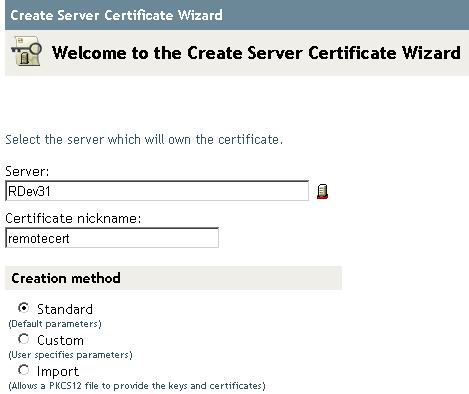
-
選取將擁有證書的伺服器,並為證書提供綽號 (例如,remotecert)。
重要:建議您在證書綽號中不要使用空格。 例如,請使用 remotecert 而非 remote cert。
同時,請記下證書綽號。 您會將此綽號用於驅動程式之遠端連接參數的金鑰材料物件 (Key Material Object,KMO) 名稱。
-
保持「建立」方法設為「」不變,然後按「」。
-
檢視「摘要」、按一下「」,然後按一下「」。
您已建立伺服器證書。 繼續執行節 3.2.2, 輸出自行簽署的證書。
3.2.2 輸出自行簽署的證書
-
在 iManager 中,按一下「」。
-
瀏覽並選取「安全性」容器中的「證書權限」,然後按一下「」。

證書權限 (Certificate Authority,CA) 是以網路樹名稱 (Treename-CA.Security) 命名的。
-
按一下「」索引標籤,按一下「」,然後按一下「」。
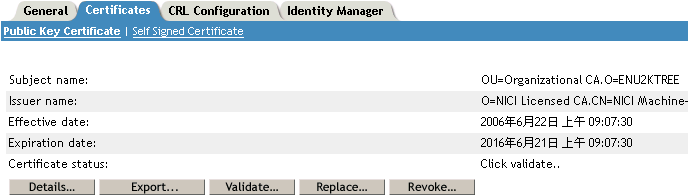
-
在「輸出證書精靈」中,選取「」,然後按「」。
您不應將證書與私密金鑰一起輸出。
-
選取「」(例如,akranes-tree CA.b64),然後按「」。
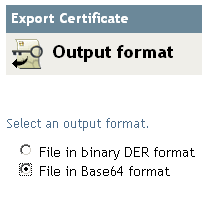
-
按一下「」連結、指定檔名、指定位置,然後按一下「」。
根部檔案名稱需要 .pem 做為副檔名。
-
在「另存新檔」對話方塊中,將此檔案複製到本地目錄。
-
按一下「」。